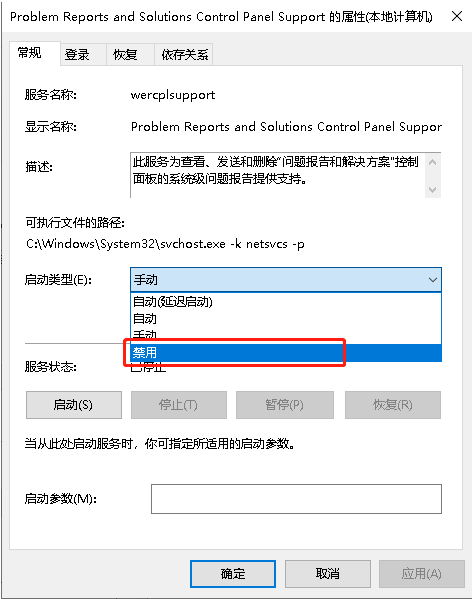Windows错误报告占用CPU该怎么解决?
不知道大家有没有碰到过电脑开机后,系统提示Windows错误报告占用CPU的问题,那么当我们遇到Windows错误报告占用CPU该怎么办呢?请不会解决的小伙伴和小编一起操作解决吧,希望这篇文章能够解决您所遇到的问题,下面让我们详细看看该怎么解决吧。
具体步骤:
1、首先打开任务管理器,在界面中我们是可以看到图中进程的。
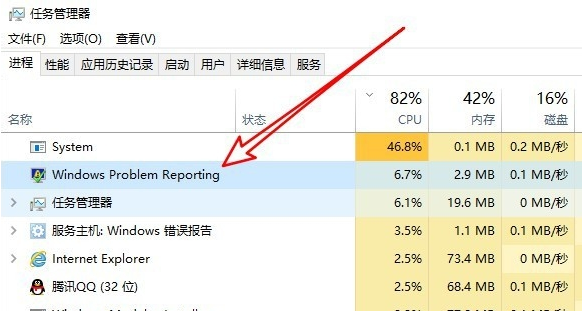
2、接着按win+R打开运行,之后输入services.msc打开服务。
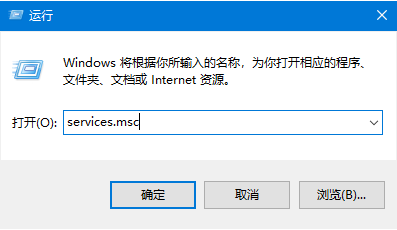
3、接着在界面中,选择图中框选选项。
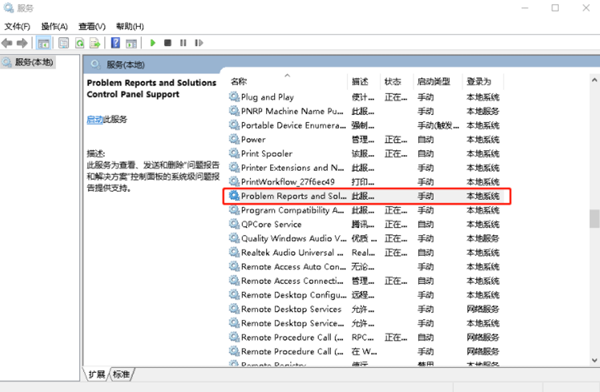
4、然后右击选项,选择属性。
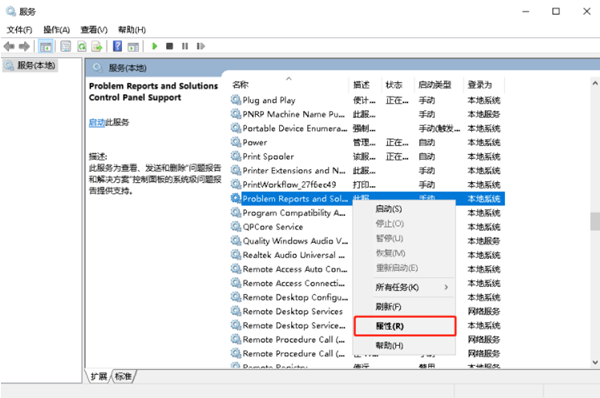
5、接着在打开的属性界面中,点击停止。
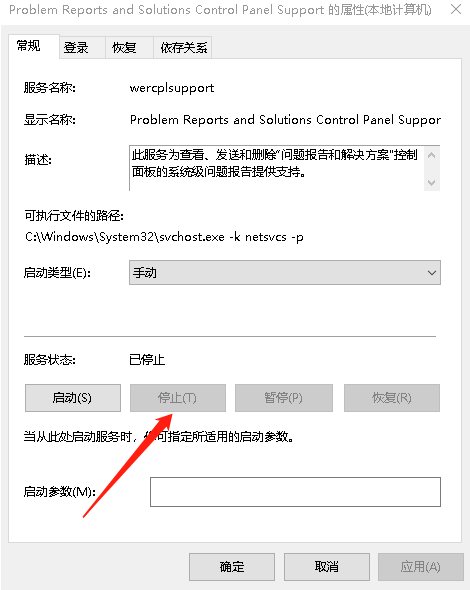
6、最后再将启动类型改为禁用,再点击确定即可。